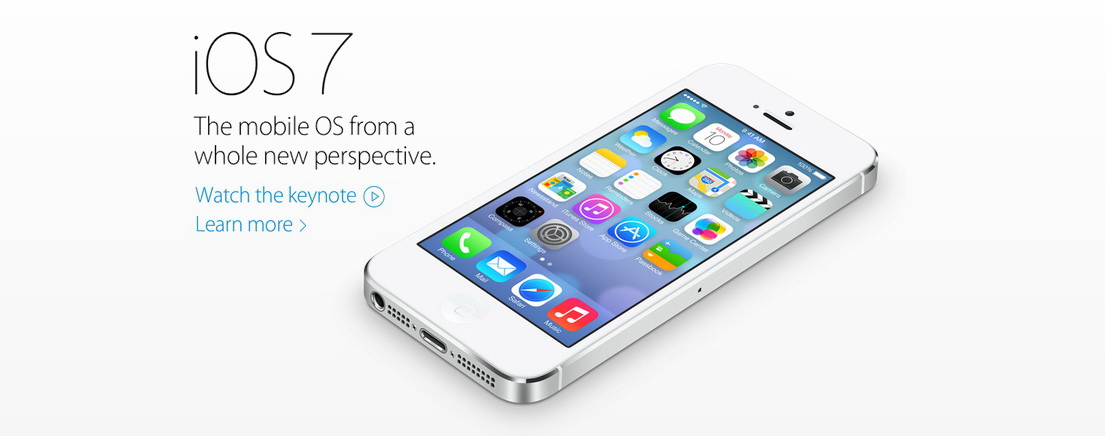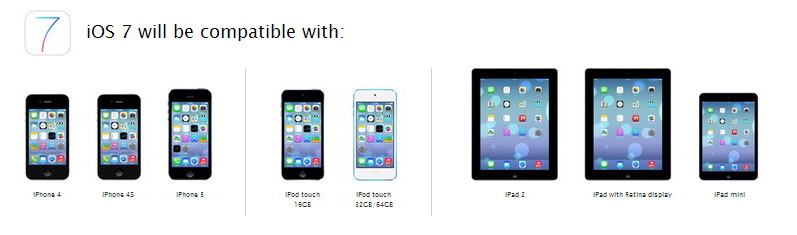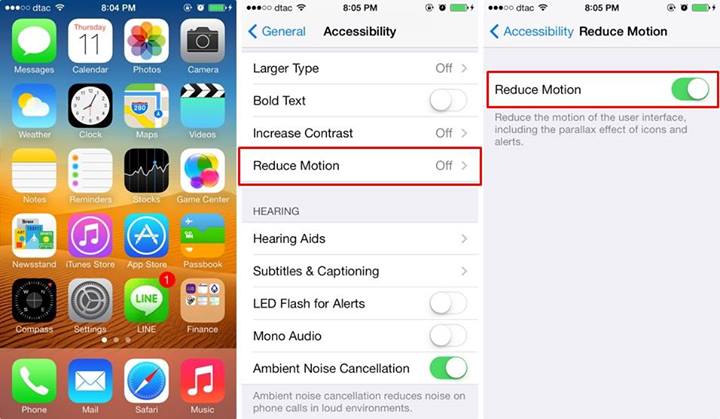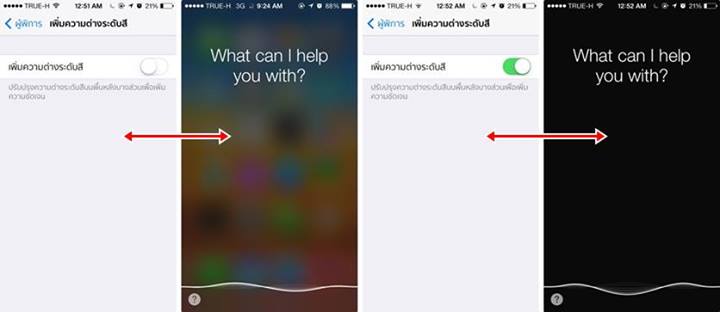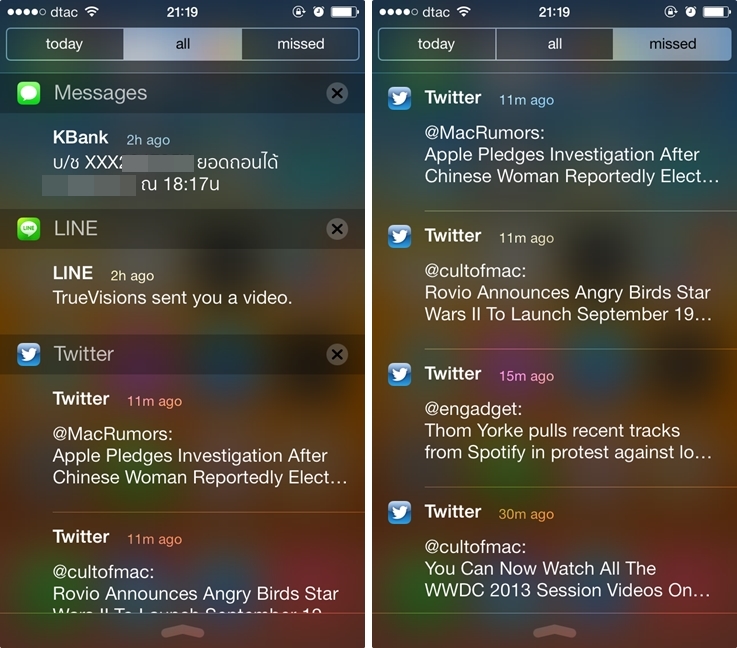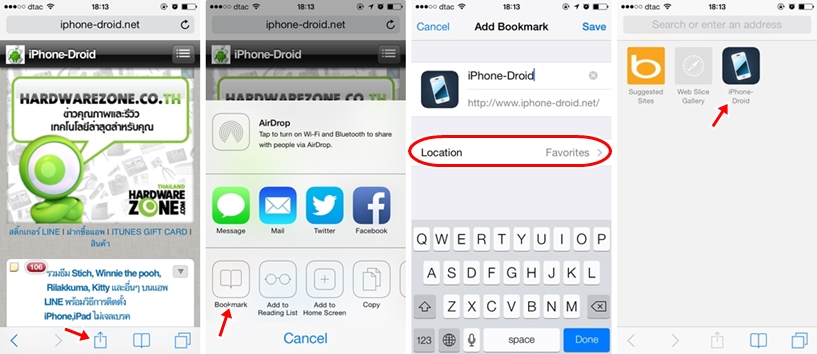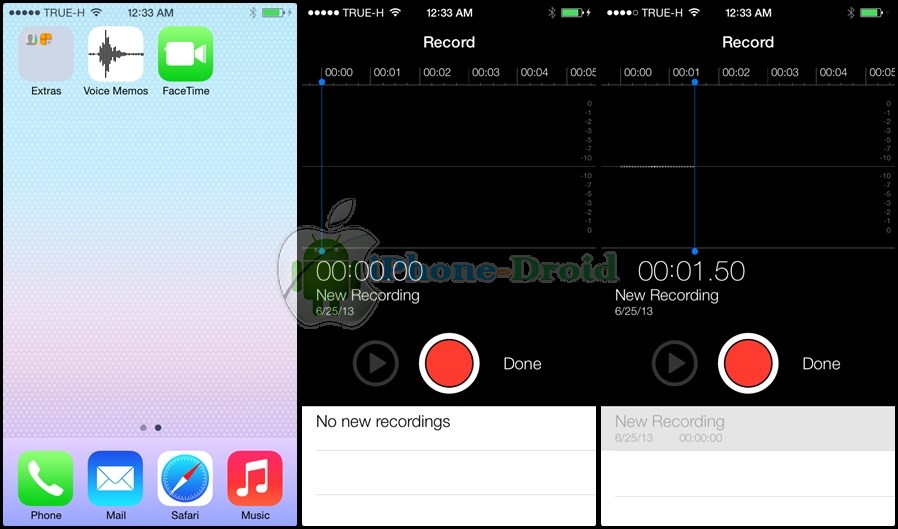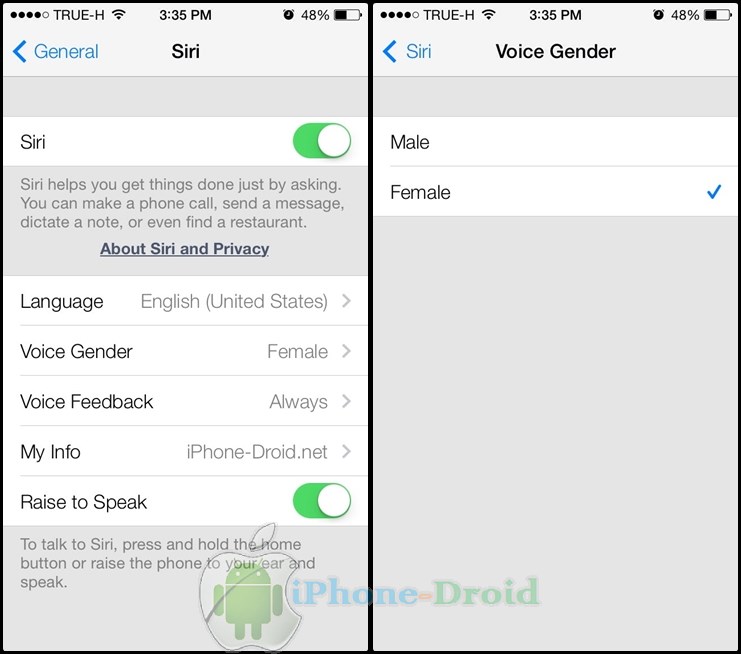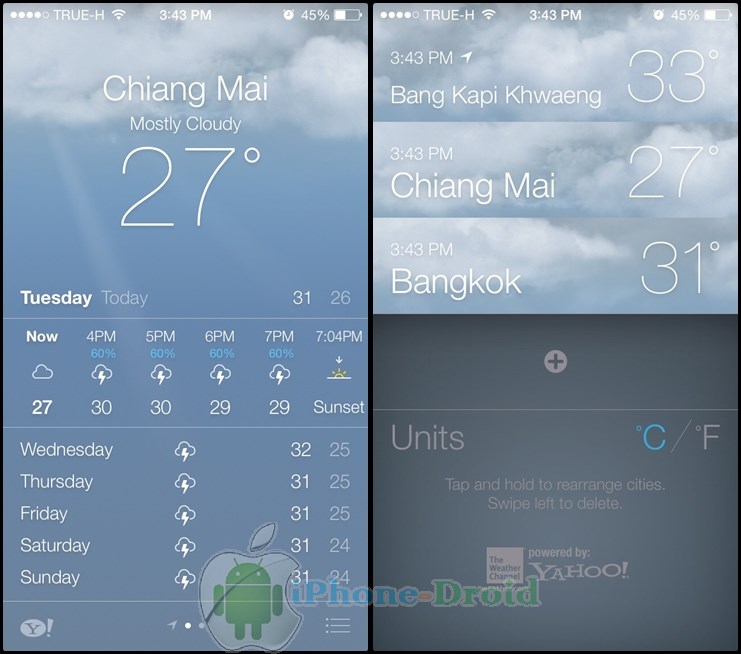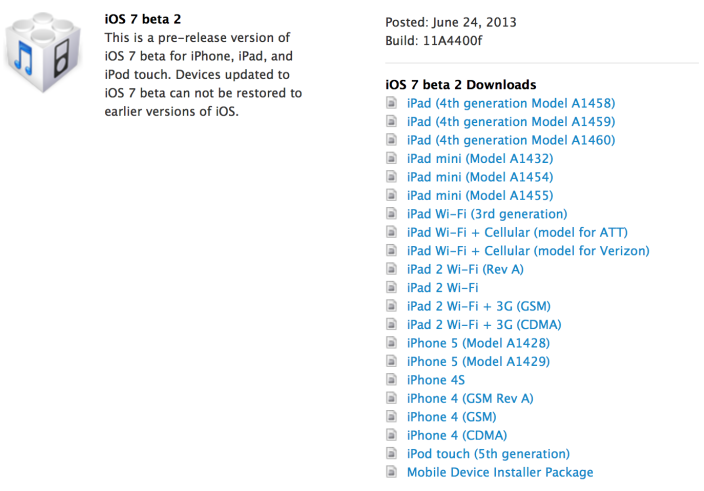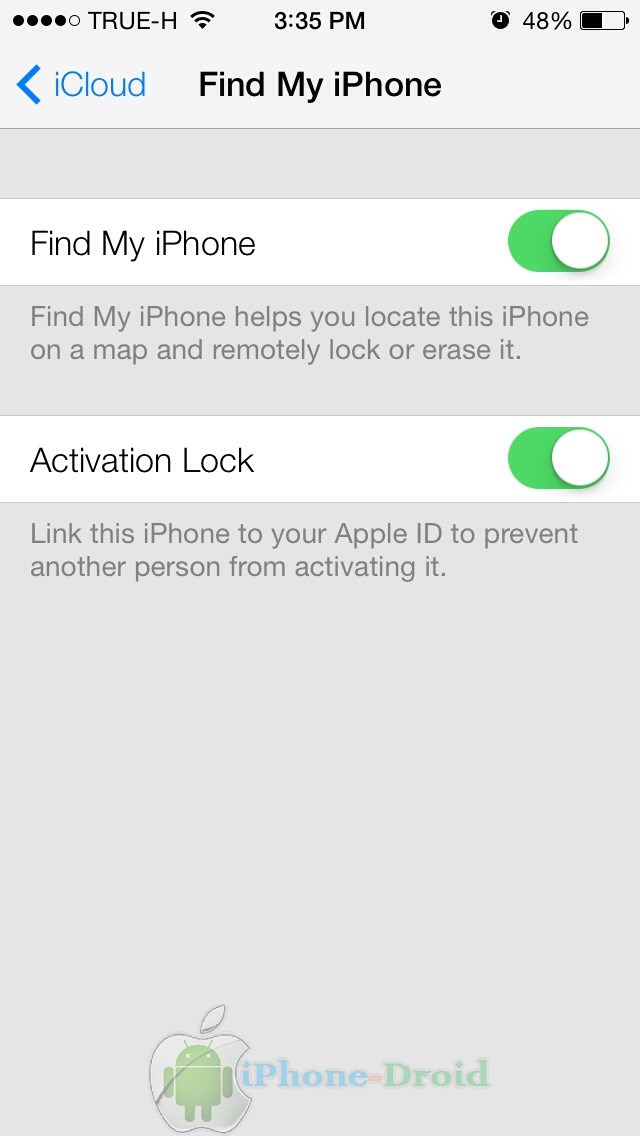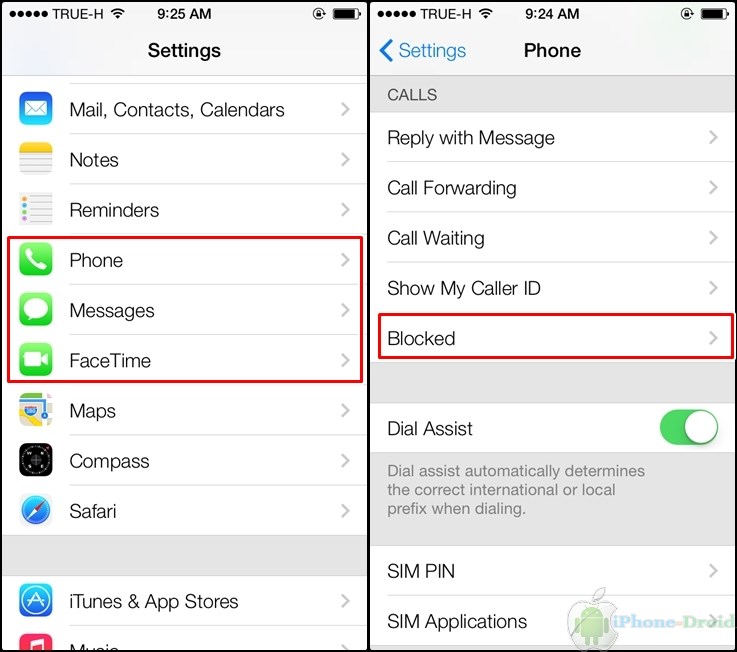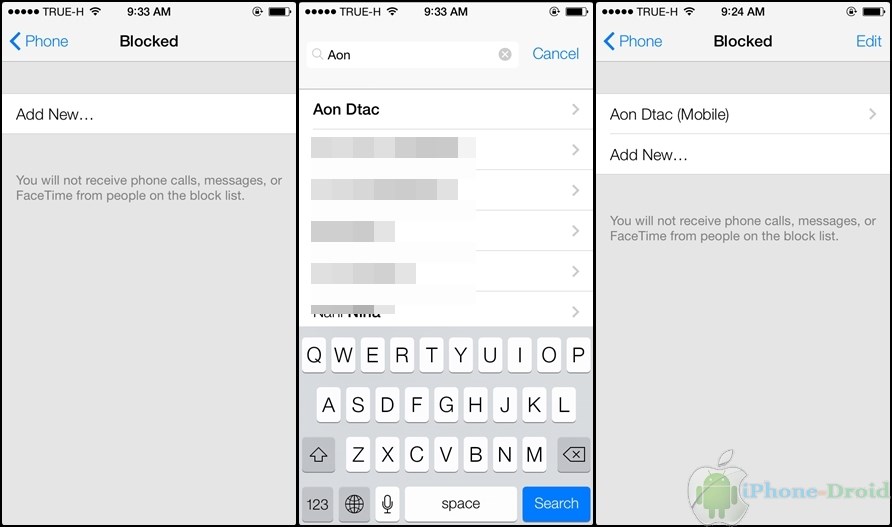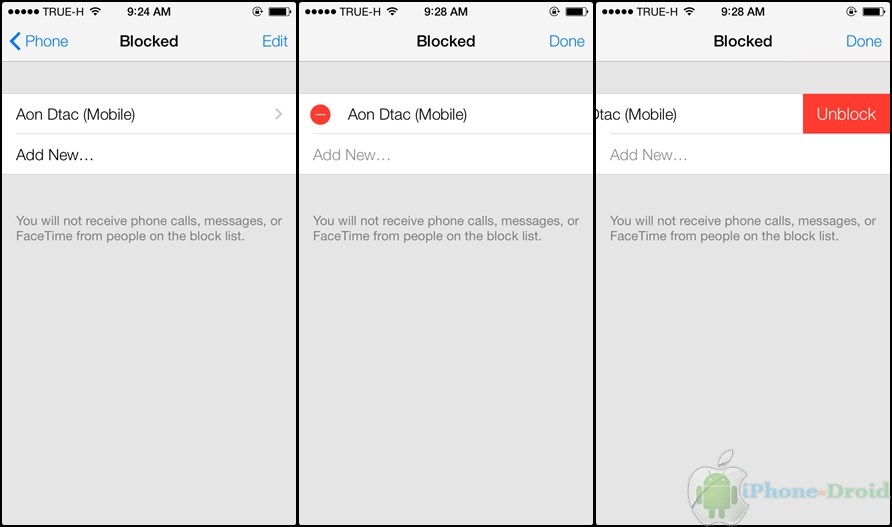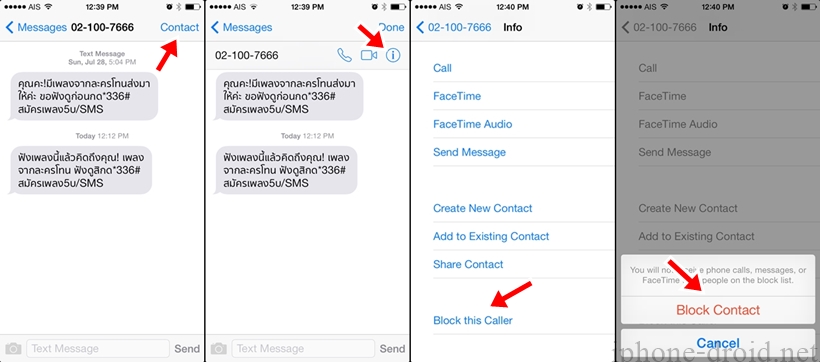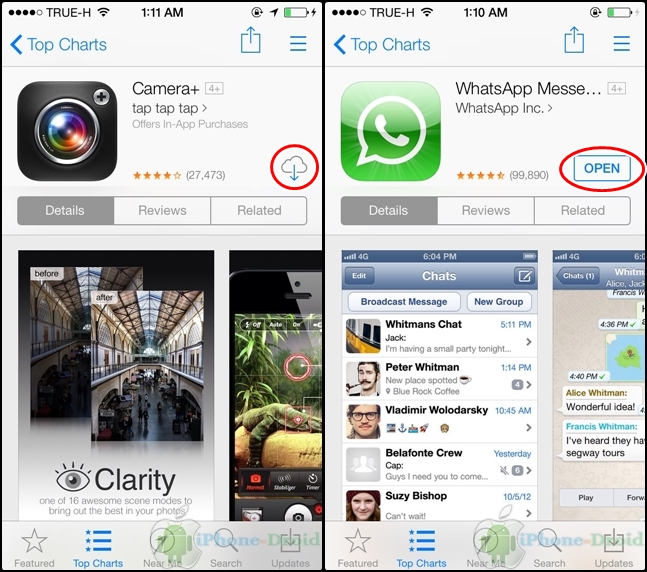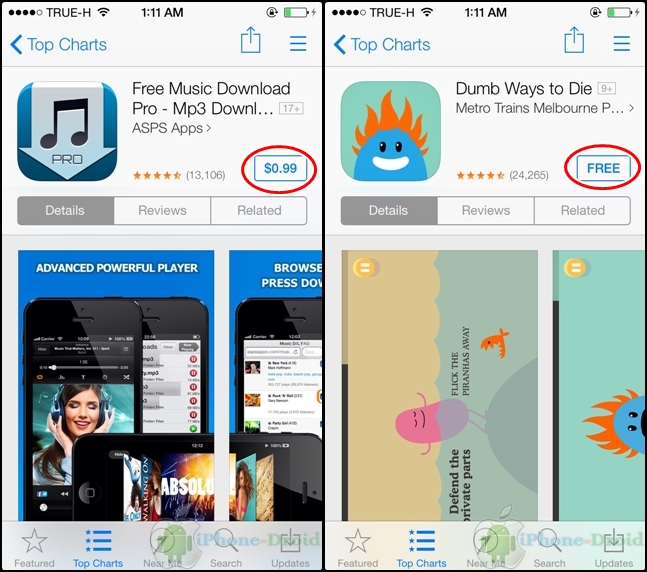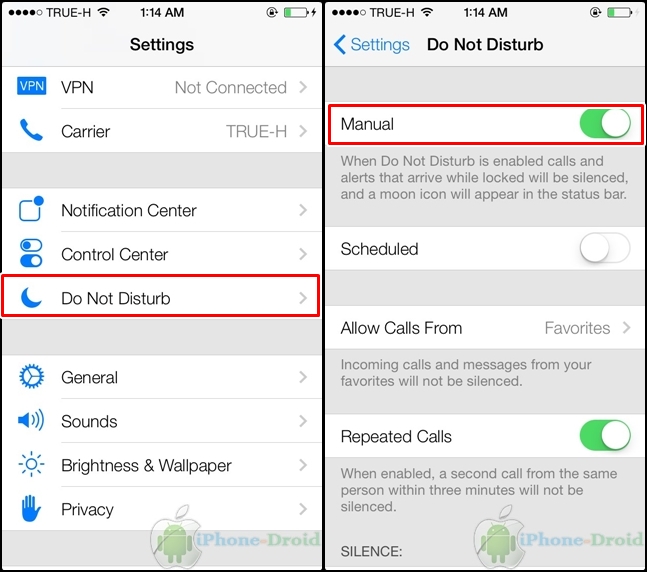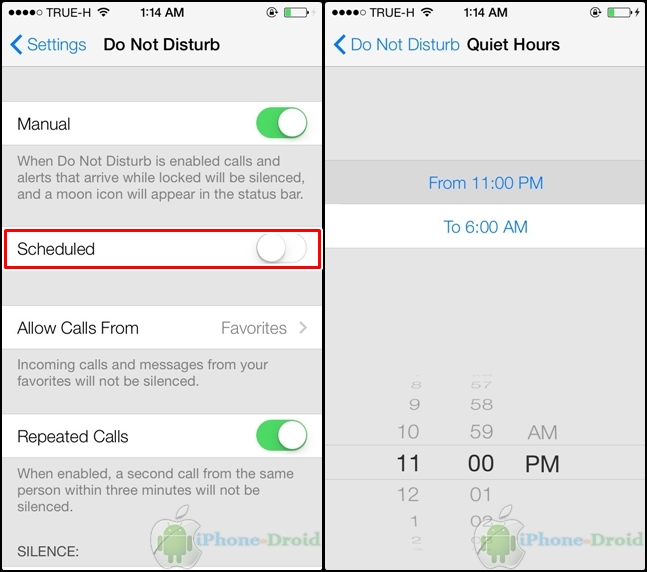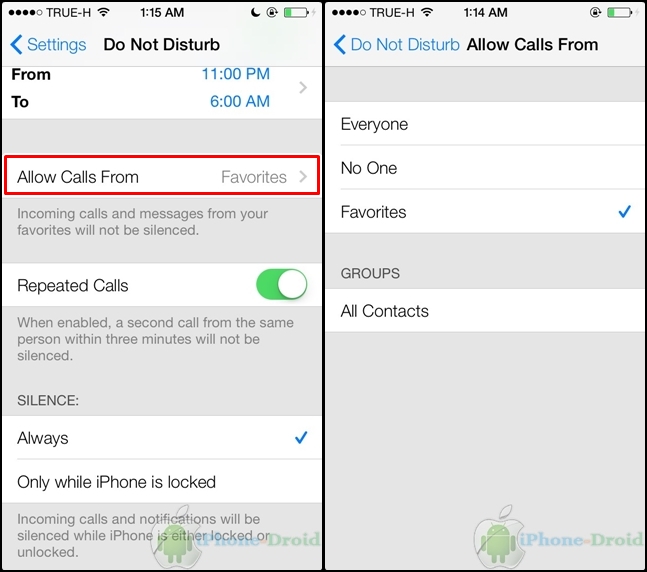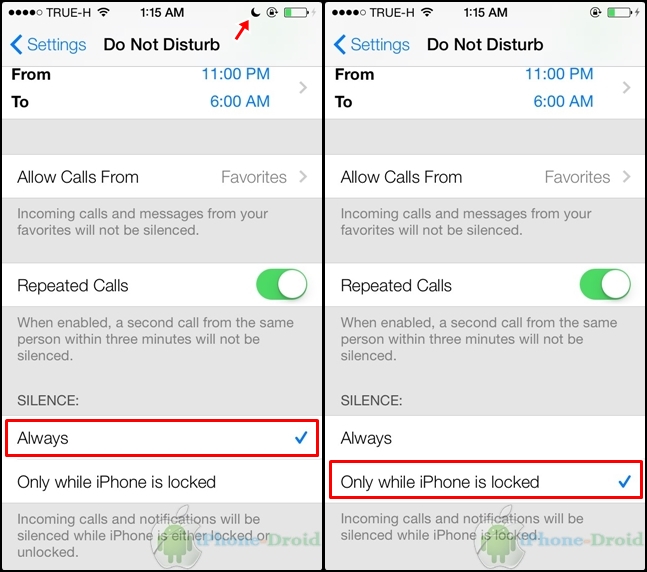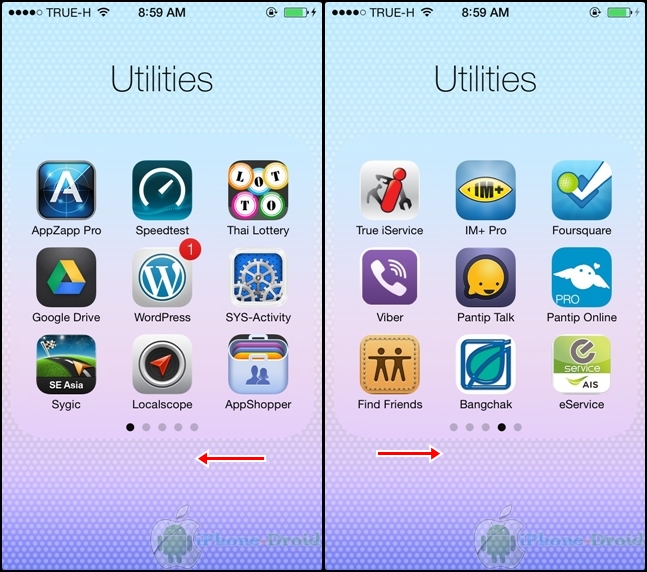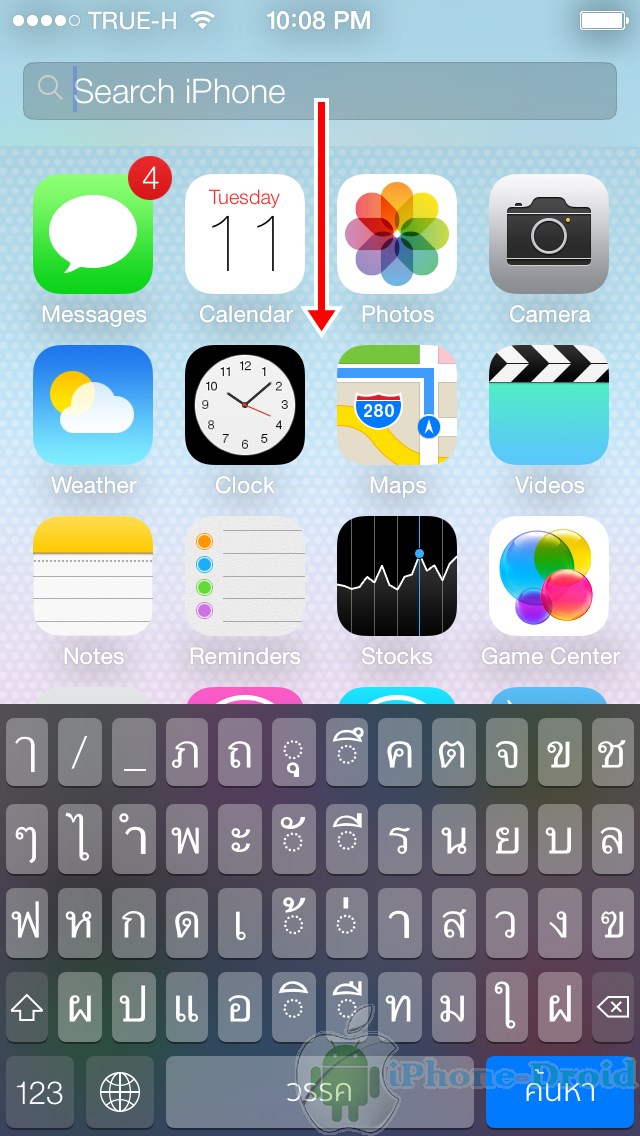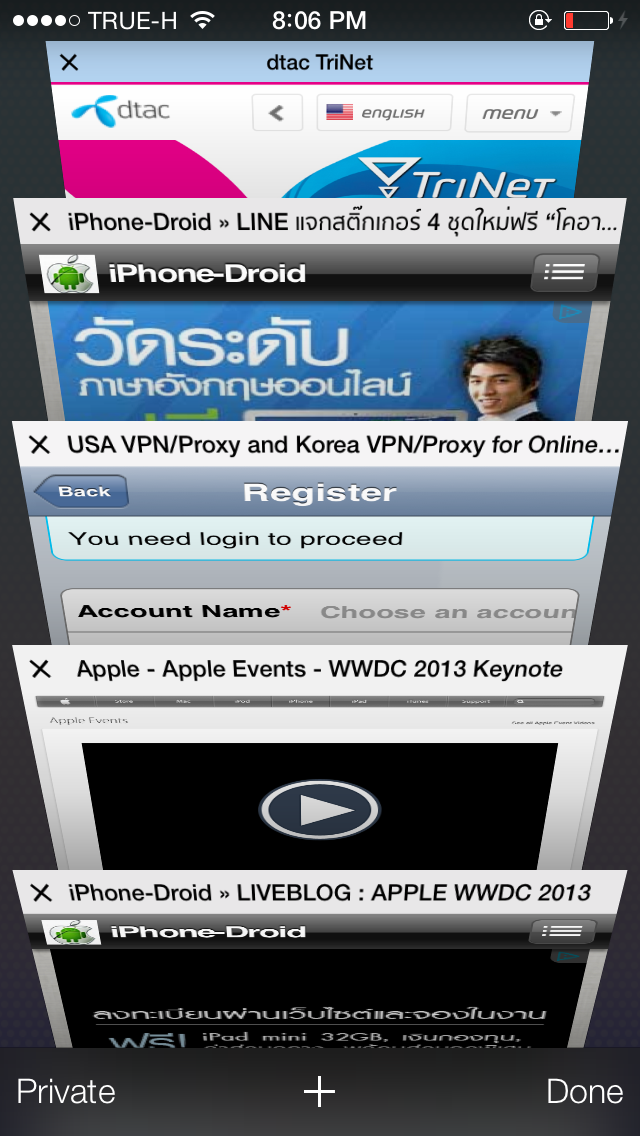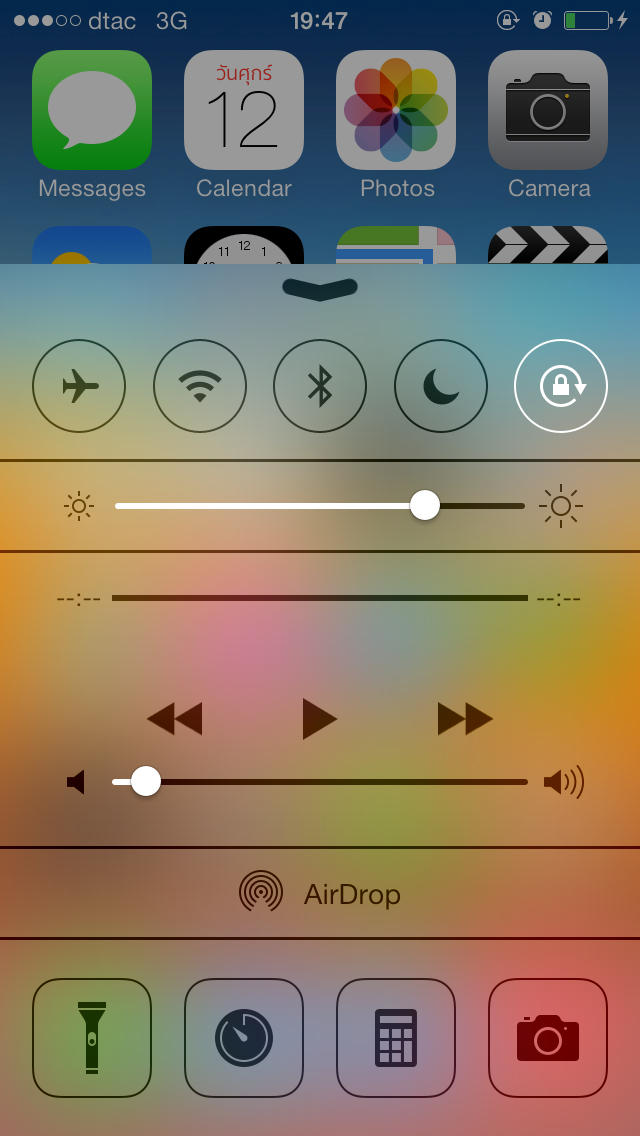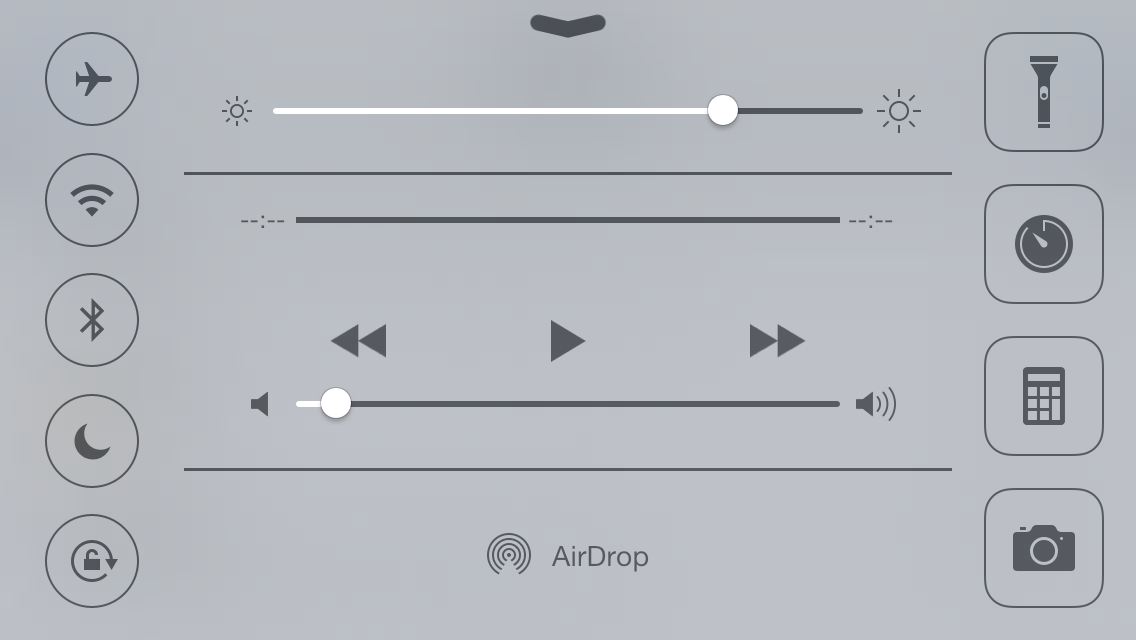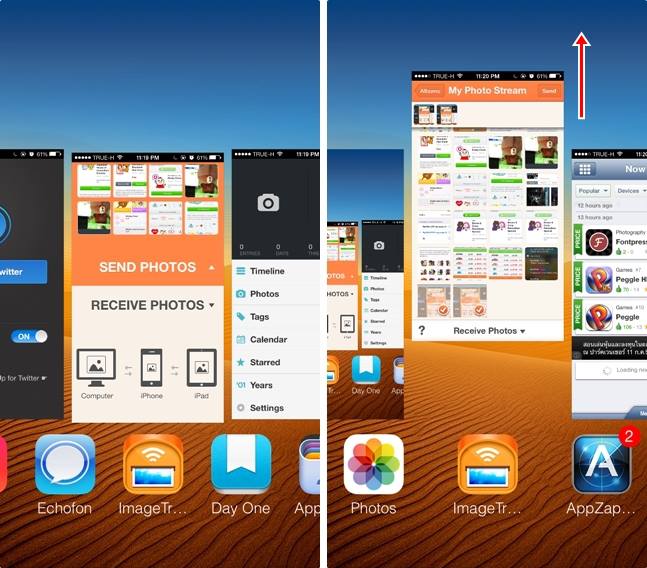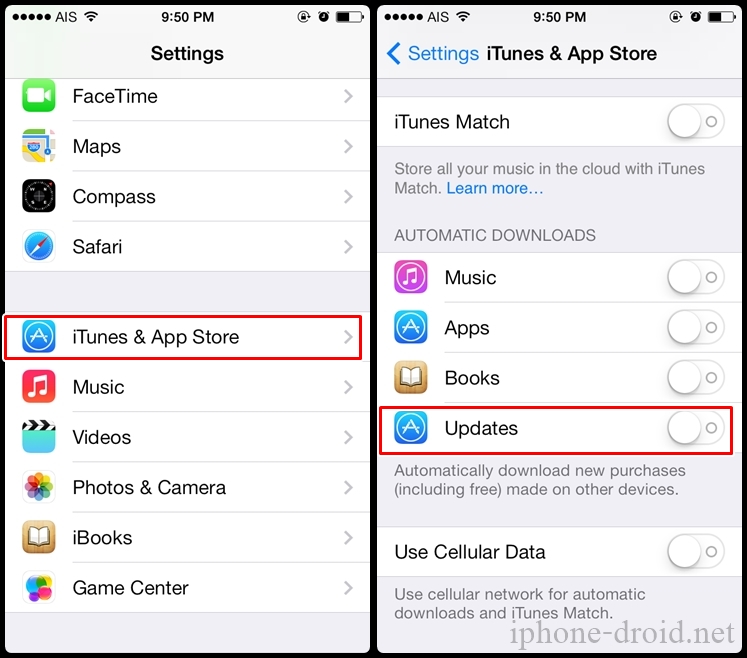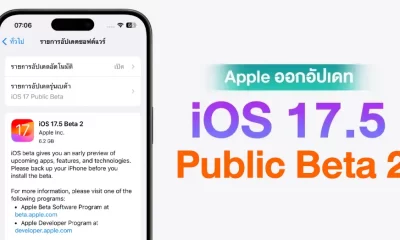Apple News
แนะแทคนิคการใช้งาน iOS 7 ฟีเจอร์ใหม่ที่คุณอาจยังไม่รู้ [อัพเดทเรื่อยๆ]
สำหรับบทความนี้จะเป็นการแนะนำฟีเจอร์ใหม่ ๆ เคล็ดลับการใช้งานต่าง ๆ ที่เปลี่ยนไปบน iOS 7 ที่เราอาจจะยังไม่ทราบว่ามีอะไรเปลี่ยนแปลงไปบ้าง เมนูการใช้งานเปลี่ยนไปหรือมีการปรับเปลี่ยนฟีเจอร์การใช้งานต่าง ๆ ที่น่าใช้งานมากยิ่งขึ้น ซึ่งจะนำเสนอกันในบทความนี้ครับ และจะอัพเดทให้ทราบกันไปเรื่อย ๆ ในบทความนี้นะครับ และสำหรับท่านใดที่ต้องการอัพเดทเป็น iOS 7 beta แบบที่ไม่ต้องลงทะเบียนนักพัฒนาเพื่อทดลองใช้กันก่อนสามารถลงทะเบียนได้ดูวิธีติดกัน ที่นี่ครับ
สำหรับ iOS 7 เวอร์ชั่นที่จะปล่อยให้ใช้กันอย่างเป็นทางการคาดว่าประมาณเดือนกันยายนปีนี้ ซึ่งปกติแล้วมักจะเปิดตัวพร้อมกันกับ iDevice รุ่นใหม่และจะมาพร้อมกับ iOS 7 เลย และรุ่นที่สามารถอัพเดทเป็น iOS 7 ได้คือ iPhone 4, iPhone 4S, iPhone 5, iPad 2, iPad 3, iPad 4, iPad Mini และ iPod touch 5th gen. ครับ
อัพเดท iOS 7 beta 3 (08-07-13)
ถ้าต้องการปิดการเคลื่อนไหว
เปลี่ยนพื้นหลัง ถ้าพื้นหลังเป็นสีดำไม่โปร่งแสงตอนใช้ siri หรือดู Notifications เป็นต้น ลองดูการตั้งค่าที่ Settings > Accessibility > Increase Contrast > เลือกเป็น Off นะครับถ้า On พื้นหลังจะดำ ภาษาไทยตามภาพนะครับ
เคยสังเกตกันมั้ยครับ Notifications ของ iOS 7 จะมีช่อง all และ miss ต่างกันยังไง ช่อง all จะแสดงทุก ๆ การแจ้งเตือนทั้งในขณะนี้ที่ใช้งานตัวเครื่องอยู่ และขณะที่ล็อคหน้าจอไปแล้ว และช่อง miss จะแสดงผลก็ต่อเมื่อมีการหน้าจอขณะที่หน้าจอล็อคไปแล้วเท่านั้นครับ เลยมีความแตกต่างแบบในภาพนี้
วิธีเพิ่ม bookmark ให้อยู่หน้าแรกของ Safari หลังจากที่เปิดหน้าเว็บแล้ว เลือกไปที่ลูกศรชีขึ้น เลือกไปที่ bookmark > Location เลือกเป็น Favorites หลังจากนั้นหน้าแรกของ Safari ก็จะมีเว็บที่เราต้องการบันทึกไว้หน้าแรกครับ
อัพเดท iOS 7 beta 2 (25-06-13)
แอพ Voice Memo กลับมาแล้วหลังจากที่ถูกนำออกไปจาก iOS 7 beta 1
Siri เลือกเสียงผู้ชายและผู้หญิงได้ จากเมื่อก่อนต้องเปลี่ยนภาษาเท่านั้นถึงจะมีเสียงผู้ชายเพิ่มขึ้นมา
Weather เปลี่ยนหน้าตาไปเล็กน้อยครับ
รองรับการทำงานบน iPad และ iPad mini (สำหรับท่านที่ต้องการอัพเกรดเป็น iOS 7 beta 2 ดาวน์โหลดลิงค์ที่นี่)
เพิ่มเมนูการตั้งค่าปิด Activation Lock ได้ ต้องใส่รหัสผ่าน iCloud ให้ถูกต้องถึงปิดได้
Block สายเรียกโทรเข้า Message และ Facetime บน iOS 7 สามารถตั้งค่าได้ให้เราสามารถบล็อคสายเรียกเข้า sms หรือ facetime เบอร์ที่ไม่ต้องการได้โดยที่เราสามารถตั้งค่าที่เมนู Phone , Message และ Facetime ถ้าเราไปตั้งค่าที่เมนู Phone ก็จะสามารถบล็อคได้ทั้ง Message และ Facetime ได้ โดยที่ตั้งค่าที่เมนูใดเมนูหนึ่งเท่านั้น คราวนี้เราก็จะสามารถบล็อค sms ต่าง ๆ ที่จะมากวนใจได้แล้ว 🙂
วิธีการบล็อคเบอร์โทร เลือกเข้าไปที่ Phone , Message , Facetime เมนูใดก็ได้นะครับ หลังจากนั้นเลือก Add New > เลือกรายชื่อ เพียงเท่านั้นเราก็จะสามารถบล็อคได้ทั้งสายเรียกเข้า Message และ Facetime
วิธียกเลิกการบล็อก เลือกที่ Edit > เลือกที่เครื่องหมายลบ > หลังจากนั้น Unblock
หรือหากเป็น SMS กวนใจก็สามารถตั้งค่าโดยการเข้าไปที่ SMS เลือกที่ Contact > เครื่องหมาย i แบบในภาพด้านล่างนะครับ เลื่อนลงมาล่างสุดจะมีให้เมนูให้เลือก Block this Caller และเลือก Block Contact เพียงเท่านี้ก็สามารถบล็อค sms ที่ไม่ต้องการได้แล้ว
App Store มีความเปลี่ยนแปลงด้านไอคอนใช้งานไปเล็กน้อย สำหรับฟรีแอพ แอพที่ต้องซื้อ แอพที่ดาวน์โหลดแล้ว และแอพที่ติดตั้งบน iDevice แล้ว จะเป็นลักษณะนี้ครับ
– แอพที่เคยซื้อแล้วและดาวน์โหลดได้ซ้ำฟรียกตัวอย่างเช่น Camera+ จะสังเกตได้ว่าจากเดิมจะเป็นคำว่า install ตอนนี้จะเปลี่ยนเป็นรูปก้อนเมฆและลูกศรชี้ลง
– แอพที่ติดตั้งบน iDevice แล้วจะเป็นคำว่า open ซึ่งเหมือนเดิมไม่ได้มีการเปลี่ยนแปลงใด ๆ ครับ
– แอพที่ต้องซื้อยังขึ้นเป็นจำนวนเงินเหมือนกันกับ iOS 6x
– แอพฟรีจะใช้คำว่า Free เหมือนกันกับ iOS 6x
Do Not Disturb สำหรับท่านที่ยังไม่เคยใช้งานขออนุญาตแนะนำกันอีกครับ โหมดห้ามรบกวนนี้คือฟีเจอร์ที่สามารถตั้งได้ว่าเราจะไม่ให้มีการแจ้งเตือนในช่วงเวลาใดบ้าง ซึ่งถ้าเปิดการใช้งาน Do Not Disturb แล้วจะไม่มีการแจ้งเตือนเข้ามารบกวนเลย โดยที่เราสามารถตั้งค่าการใช้งานต่าง ๆ ได้ที่ Settings > Do Not Disturb
– Manual เป็นการเปิดการใช้งานด้วยตัวเอง เปิดเมื่อไหร่ก็จะเริ่มการใช้งานทันที
– Scheduled เป็นการตั้งค่าช่วงเวลาที่เราต้องการเริ่มให้เปิดใช้โดยอัตโนมัติ เมื่อถึงเวลาที่ตั้งไว้ Do Not Disturb ก็จะเริ่มทำงาน และสิ้นสุดตามเวลาที่ได้ตั้งไว้
Allow Calls From เราสามารถตั้งค่าได้ครับว่าในระหว่างที่ล็อคหน้าจออยู่นั้นซึ่งจะไม่มีการแจ้งเตือนใด ๆ เลย เช่นแชทต่าง ๆ หรือสายเรียกเข้า แต่เราก็สามารถที่จะตั้งค่าได้ว่าให้ใครสามารถโทรเข้ามาได้ โดยจะประกอบไปด้วย
– Everyone ถ้าเลือกที่นี่ทุกสายก็จะสามารถโทรเข้ามาได้รวมถึงสายที่ไม่ได้บันทึกเบอร์ไว้ก็จะสามารถโทรเข้ามาได้
– No One ทุกสายจะไม่สามารถโทรเข้ามาได้เลย
– Favorites สายที่โทรเข้าได้จะเป็นรายชื่อที่ได้ตั้งไว้ใน Favorites เท่านั้น
– Group สายที่โทรเข้ามาได้จะเป็นเบอร์ที่บันทึกรายชื่อไว้ในเครื่องเท่านั้น
Silence เป็นเมนูที่เพิ่มขึ้นมาใหม่บน iOS 7 ครับ หลาย ๆ ท่านอาจจะตั้งค่า Do Not Disturb แล้วแต่ทำไมรูปพระจันทร์ซึ่งเป็นสัญลักษณ์ของโหมดนี้ไม่ขึ้นซักที เป็นเพราะว่าเราสามารถตั้งค่าได้ครับ
– Always คือให้โชว์รูปพระจันทร์ตลอดเวลาขณะหน้าจอเปิดอยู่ และจะไม่มีการแจ้งเดือนใด ๆ ทั้งสิ้นทั้งขณะที่หน้าจอเปิดอยู่และล็อคหน้าจอ
– Only while iPhone is locked เราจะไม่เห็นรูปพระจันทร์ขณะหน้าจอแสดงผลครับและขณะหน้าจอเปิดอยู่เราจะได้รับการแจ้งเตือนต่างๆ และจะไม่มีการแจ้งเตือน ๆ ใด ๆ ขณะหน้าจอล็อคอยู่
Folder การจัดแอพตามหมวดหมู่ต่าง ๆ เป็น Folder จากเดิมยกตัวอย่างเช่น iPhone 5 สามารถนำแอพมาใส่ได้สูงสุด 16 แอพ บน iOS 6 แต่สำหรับ iOS 7 สามารถนำแอพมาใส่ใน Folder ได้หลายหน้าใน 1 Folder จากภาพจะเห็นว่า 1 หน้าจะใส่ได้สูงสุด 9 แอพ และทั้งหมดจะได้ 20 หน้าด้วยกันใน 1 Folder
Search iPhone สำหรับคนหาข้อมูลต่าง ๆ บน iPhone ปกติแล้วจะต้องปัดหน้าจอไปทางขวาเพื่อที่จะใช้งาน แต่สำหรับบน iOS 7 ให้แตะบริเวณหน้าจอกลาง ๆ จอก็ได้นะครับจะได้ถนัด ๆ แล้วเลื่อนลงมาด้านล่างก็จะสามารถใช้งาน Search iPhone ได้
Safari ปกติแล้วบน iPhone จะสามารถเปิดหน้าเว็บต่าง ๆ พร้อมกันได้เพียง 8 หน้าเท่านั้นสำหรับ iOS 6 แต่บน iOS 7 จะสามารถเปิดหน้าเว็บได้สูงสุด 24 หน้าเท่ากันกับ iPad ที่ใช้งานบน iOS 6 ครับ
Control Center เปิดใช้งานที่ Settings > Control Center หลังจากที่เปิดแล้ว ปัดจากด้านล่างจอขึ้นมา สามารถควบคุมการทำงานต่าง ๆ ของตัวเครื่องโดยประกอบไปด้วย
เปิด / ปิด Airplane Mode , เปิด / ปิด wifi , เปิด / ปิด bluetooth , เปิด / ปิด Dotnot Distrub , ล็อคการหมุนของหน้าจอ , เพิ่มลดแสงหน้าจอ , แสดงระยะเวลาขณะเล่นเพลง , เพิ่ม / ลด เสียงขณะเล่นเพลง , ใช้งาน AirDrop , ใช้งานไฟฉาย , เปิดเมนูนาฬิกา , เปิดเครื่องคิดเลข , เปิดใช้งานกล้อง
การปิดแอพบน iOS 7 สามารถทำได้ด้วยการก
ปิดการอัพเดทแอพอัตโนมัติ ตั้งค่าที่ Settings > iTunes & App Store > Updates ปิด เพียงแค่นี้แอพก็จะไม่อัพเดทอัตโนมัติแล้วครับ
และสำหรับฟีเจอร์อื่น ๆ จะอัพเดทให้ทราบกันเรื่อย ๆ นะครับ